1.3.9.2 Bewertungsskalen
| [gesichtete Version] | [gesichtete Version] |
Keine Bearbeitungszusammenfassung |
Keine Bearbeitungszusammenfassung |
||
| (Eine dazwischenliegende Version desselben Benutzers wird nicht angezeigt) | |||
| Zeile 3: | Zeile 3: | ||
<loop_figure title="Zwei vordefinierte Skalen in Lernraum" description="" copyright="" show_copyright="false" index="true" id="6549fe22cd680">[[File:Skalen_Beispiel.png]]</loop_figure> | <loop_figure title="Zwei vordefinierte Skalen in Lernraum" description="" copyright="" show_copyright="false" index="true" id="6549fe22cd680">[[File:Skalen_Beispiel.png]]</loop_figure> | ||
== Skala anlegen== | |||
Eigene Skalen können für einen Kurs über "Bewertungen" und dann Bewertungsskalen definiert werden. | Eigene Skalen können für einen Kurs über "Bewertungen" und dann Bewertungsskalen definiert werden. | ||
| Zeile 11: | Zeile 14: | ||
<loop_figure title="Skala definieren" description="" copyright="" show_copyright="false" index="true" id="654a014580e5e">[[File:Skala_definieren.png]]</loop_figure> | <loop_figure title="Skala definieren" description="" copyright="" show_copyright="false" index="true" id="654a014580e5e">[[File:Skala_definieren.png]]</loop_figure> | ||
== Mit Skala bewerten== | |||
Um mit einer Skala zu bewerten, wählen Sie (z. B. in der Aufgabe) zuerst "Skala" aus und dann die gewünschte Skala. | Um mit einer Skala zu bewerten, wählen Sie (z. B. in der Aufgabe) zuerst "Skala" aus und dann die gewünschte Skala. | ||
Aktuelle Version vom 7. November 2023, 10:34 Uhr
Mit einer Bewertungsskala können Bewertungen einfach über ein Drop-Down-Feld vorgenommen werden. Im Lernraum sind ein einige Bewertungsskalen vordefiniert, beispielsweise eine Notenskala und eine verbale Skala für Einsendungen.
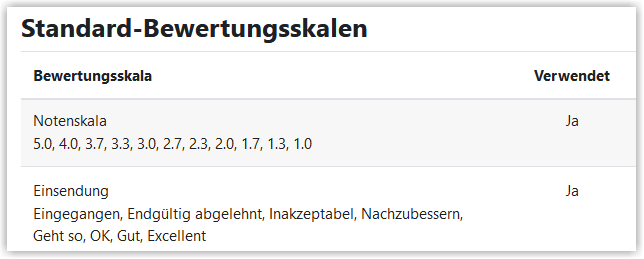
Skala anlegen
Eigene Skalen können für einen Kurs über "Bewertungen" und dann Bewertungsskalen definiert werden.
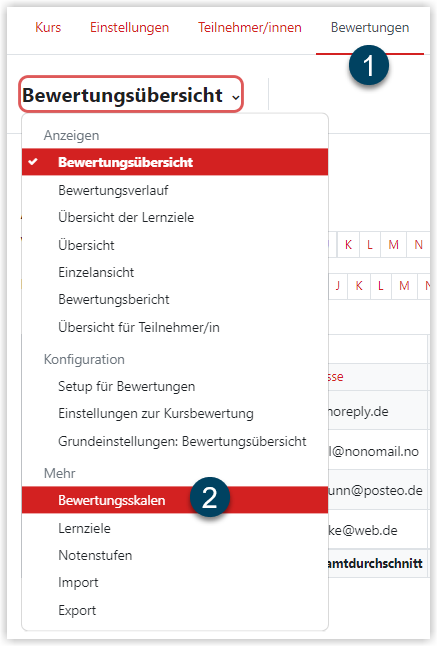
Über den Button "Neue Bewertungsskala anlegen" können Sie eine eigene Skala anlegen. Vergeben Sie einen Namen, an dem Sie Ihre Skala gut erkennen können. Die Werte, die später im Drop-Down-Feld verfügbar sein sollen, werden im Feld "Bewertungsskala" eingetragen. Beginnen Sie dabei immer mit dem negativsten Wert, da Moodle nur so korrekt mit der Skala arbeiten kann. Auf Wunsch können Sie auch eine Beschreibung für Ihre Skala eintragen.
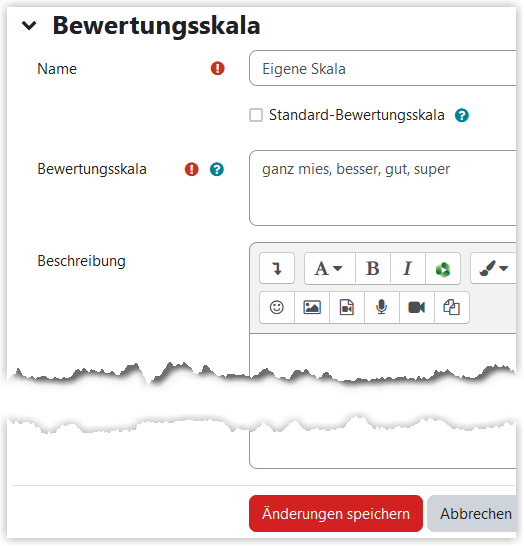
Mit Skala bewerten
Um mit einer Skala zu bewerten, wählen Sie (z. B. in der Aufgabe) zuerst "Skala" aus und dann die gewünschte Skala.

Bei der Bewertung im Bewertungsdialog können Sie dann über das Drop-Down-Feld einen Wert aus Ihrer Skala wählen.
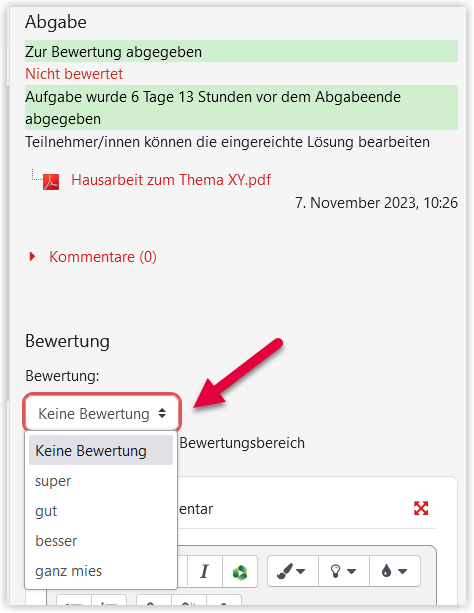
Erstellt von:
Zentrum Digitale Lehre
http://th-luebeck.de/zdl
